PS怎么制作色彩缤纷绚丽的喷溅文字?
PS怎么制作色彩缤纷绚丽的喷溅文字?在ps中我们可以可以制作各种各样的文字,那么你们知道如何制作出色彩缤纷绚丽的喷溅文字,不清楚的小伙伴就跟随小编一起来学习吧。
用PS制作色彩缤纷绚丽的喷溅文字的教程:
1.首先新建一Photoshop文档,800*500,72分辨率。
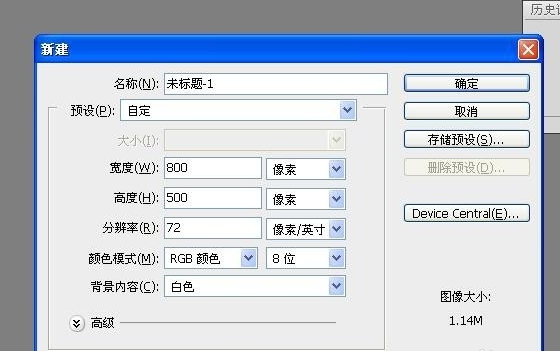
2.在空白处输入几个粗大的字,我用的是华文琥珀,就这个字体最粗啦~~
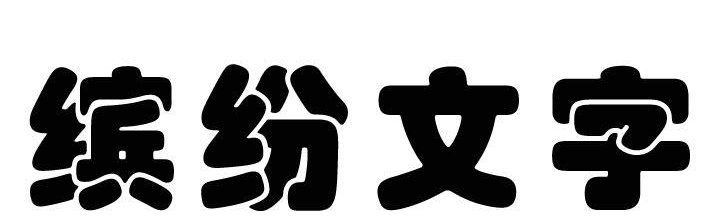
3.在字体下方新建一图层。图层1.
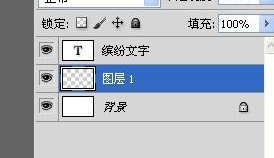
4.按住Ctrl点击文字图层缩略图调出文字选区。
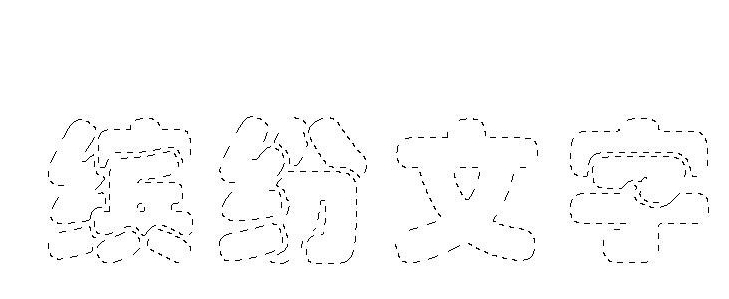
5.将前景色设置为红色,在图层一,用喷溅类笔刷喷涂。
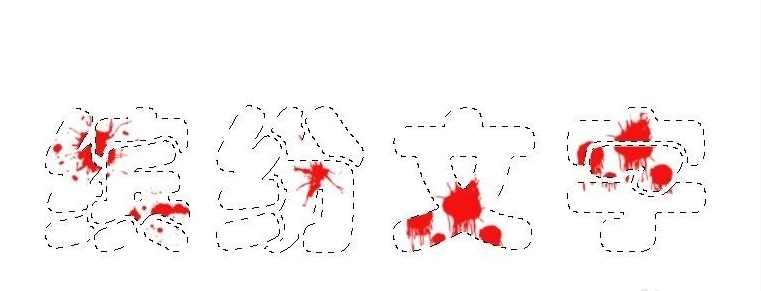
6.在换种颜色喷涂。。。

7.用尽可能多的颜色喷涂,也可以分图层喷涂。大家可以任意发挥,总之,喷涂效果如图。这时Ctrl+d取消选区。

8.双击打开图层样式,设置“斜面与浮雕”如图。
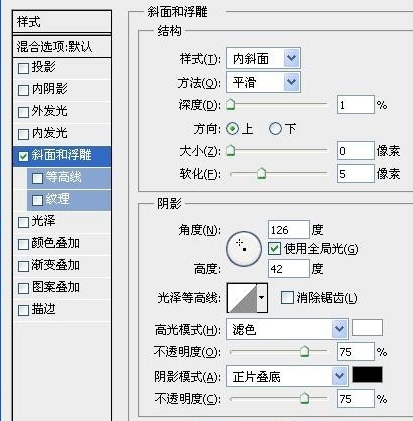
9.完成后,换个黑色的背景把~~
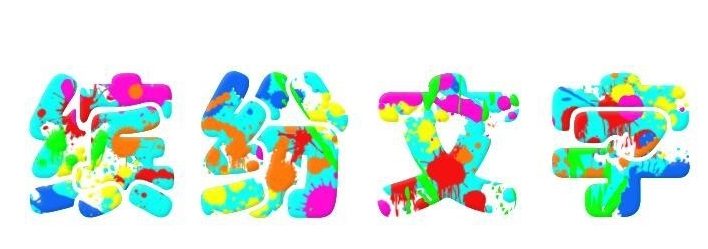
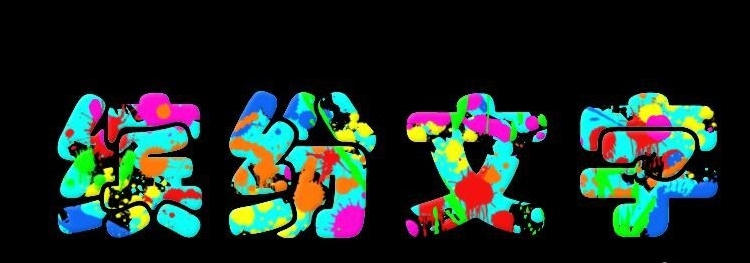
以上就是小编给大家带来的用PS制作色彩缤纷绚丽的喷溅文字的教程,更多精彩内容请关注PSD素材网(www.PSD.cn)网站。
-
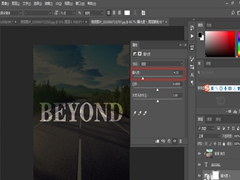
怎样在PS中给图片添加发光文字? PS设置字体发光效果的教程
2022-09-28 9
-
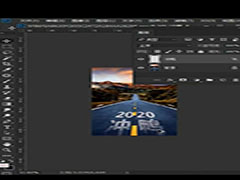
Ps怎么给公路添加文字特效?
2022-09-28 14
-
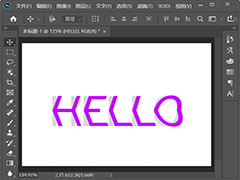
PS怎么制作文字折叠效果 PS制作文字上下对折效果教程
2022-09-28 7
-

PS透明水印怎么做 PS2020制作透明水印文字教程
2022-09-28 20
-

PS怎么制作石头字效果?
2022-09-28 7
-

PS怎么把文字切掉一部分 PS中制作文字切掉一部分的效果教程
2022-09-28 10
-

PS怎么做文字膨胀效果 PS设计膨胀文字特效教程
2022-09-28 56
-
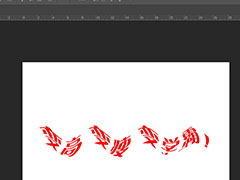
PS如何制作波浪文字效果 PS2019给文本添加波浪效果教程
2022-09-28 7
-

PS2021怎么制作图片覆盖文字效果 PS制作图片填充文字效果教程
2022-09-28 27
-

如何用PS把文字变成渐变叠加金色?
2022-09-28 48
-

如何用PS制作牛仔裤吊牌字体?
2022-09-28 12
-

如何用PS制作金属管道立体字效果?
2022-09-28 10
-
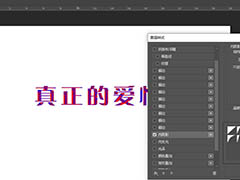
PS怎么给文本添加内部阴影 PS添加文字内部阴影图文教程
2022-09-28 14
-
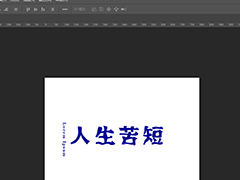
PS如何给文字添加水波效果 PS制作水波效果文字的教程
2022-09-28 11
-
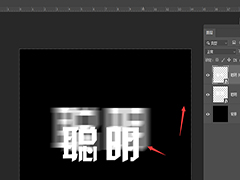
PS文字动感模糊效果怎么做 PS给文字添加动感模糊效果教程
2022-09-28 13
-

PS空心字效果怎么做 PS制作新年快乐空心字效果教程
2022-09-28 50
-

用PS制作蓝色雪花冰冻字的教程
2022-09-28 5
-
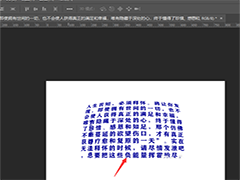
PS文字凸起效果怎么制作 PS制作文字凸起效果教程
2022-09-28 30
-

PS怎么做差值文字效果 PS制作差值文字效果教程
2022-09-28 23
-

如何在PS中把文字和投影分离 PS中将文字与投影分离的方法
2022-09-28 5
-

PS怎么给文字添加空心投影 PS给文字添加空心投影效果教程
2022-09-28 12